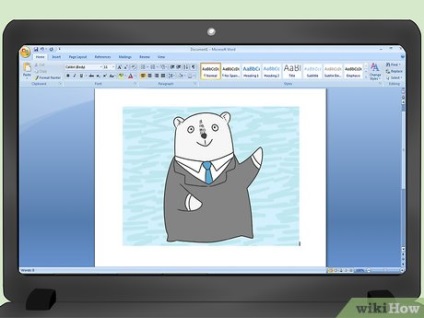
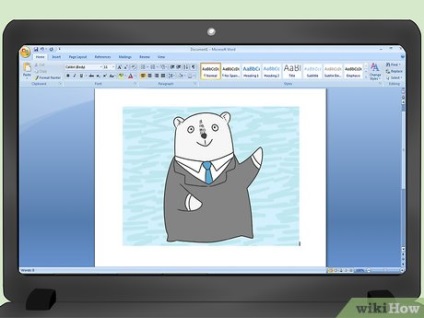
Crearea unui nou document text și inserați imaginea dorită în ea. selectați „Paste“ Pentru a face acest lucru, faceți clic dreapta pe o foaie goală și faceți clic pe meniu. Click pe imagine pentru ao selecta. Imaginea nu este neapărat același lucru ca și mărimea unei cărți poștale standard (148x105 mm).
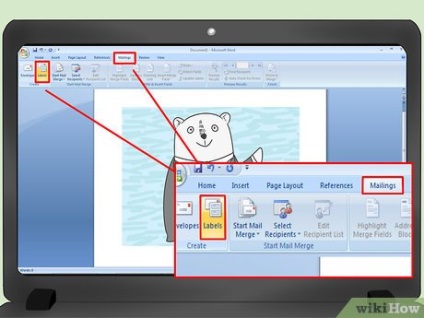
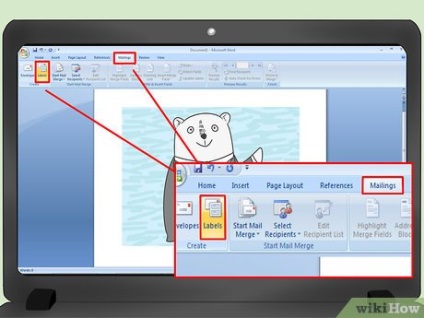
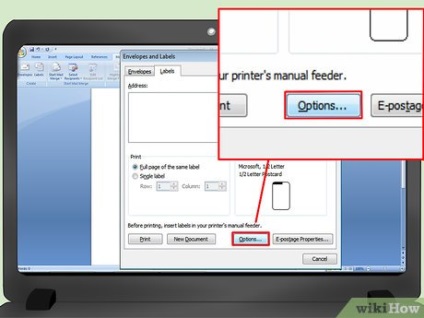
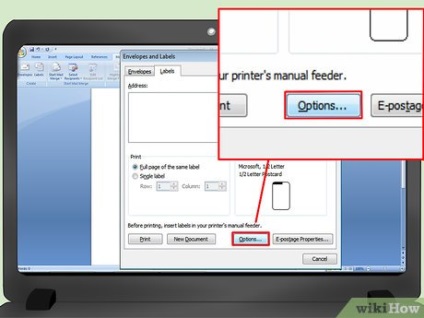
Faceți clic pe „Setări“. În fereastra „Plicuri și etichete“, care se deschide, faceți clic pe „Opțiuni“ (în partea din dreapta jos a ferestrei). Se deschide fereastra „Opțiuni autocolant“.
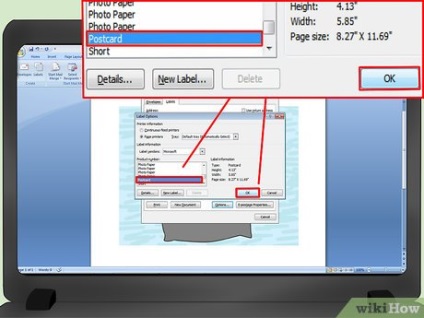
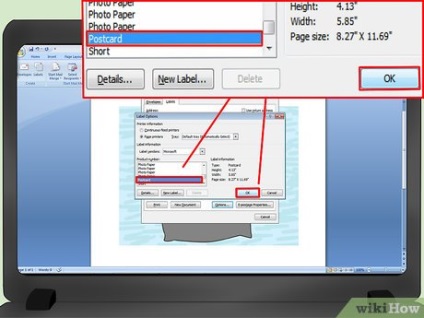
- Dacă ați cumpărat un card de gol, verificați pentru a vedea dacă producătorul lor sugerează utilizarea unui șablon special. numele producătorului este specificat în meniul „Furnizor Label„, iar șablonul este marcat cu numărul corespunzător al produsului.
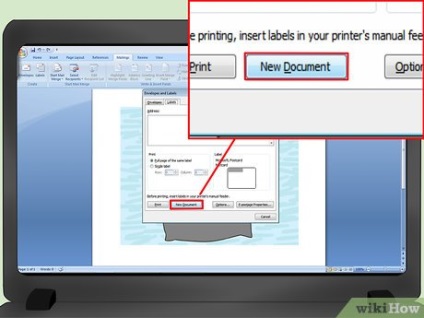
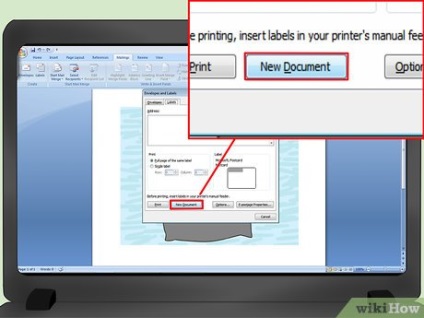
Faceți clic pe "Create". Pagina prezintă patru copii ale imaginilor selectate. Fiecare dintre cele patru secțiuni este o parte frontală a unui card separat. Puteți redimensiona și muta imaginea în cadrul secțiunii, precum și a adăuga text. [3] După efectuarea modificărilor necesare, salvați documentul.
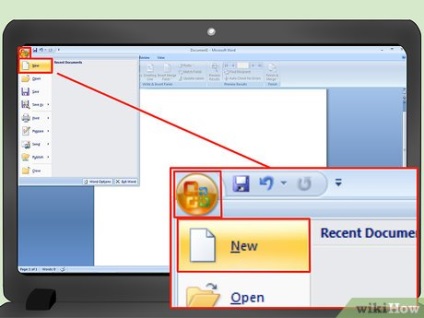
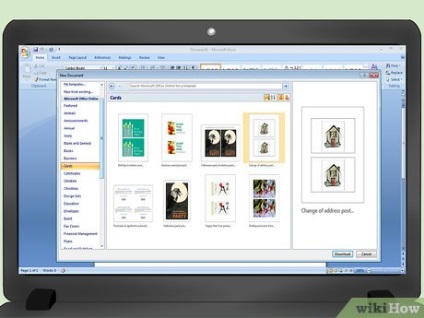
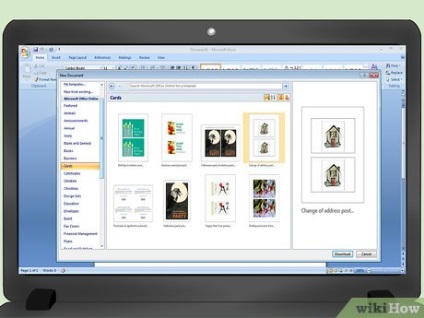
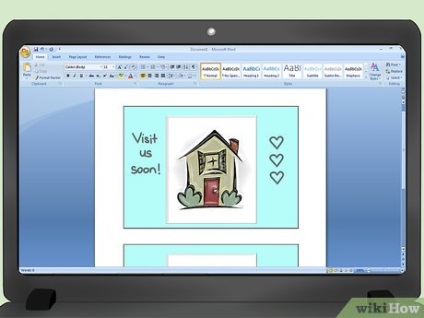
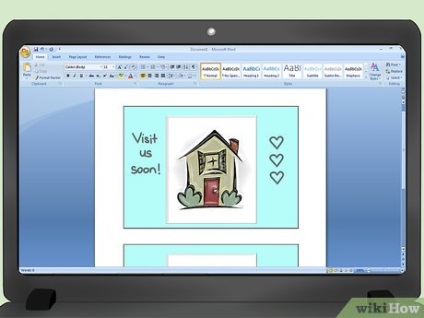
Editați cardul. Multe dintre șabloanele pot fi editate, deoarece fiecare imagine și caseta de text este un obiect separat. Obiectele pot fi mutate sau șterse. Pentru a introduce o altă imagine, faceți clic dreapta pe modelul de imagine și înlocuiți-l. Modificați textul făcând clic pe câmpul de text. Stil, dimensiunea fontului și culoarea pot fi schimbate cu ajutorul panoului de instrumente „Font“ (ca într-un document Word convențional). După efectuarea modificărilor necesare, salvați documentul.